Kindle Fire HD 备份与恢复,刷机,修砖教程
Kindle4修砖记
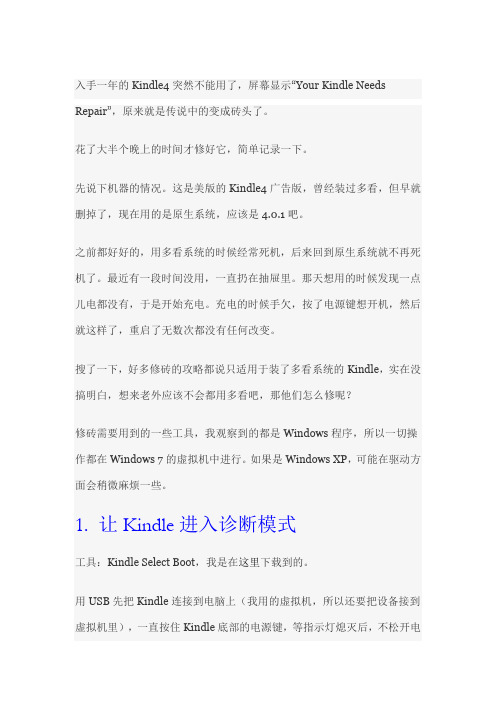
入手一年的Kindle4突然不能用了,屏幕显示“Your Kindle Needs Repair”,原来就是传说中的变成砖头了。
花了大半个晚上的时间才修好它,简单记录一下。
先说下机器的情况。
这是美版的Kindle4广告版,曾经装过多看,但早就删掉了,现在用的是原生系统,应该是4.0.1吧。
之前都好好的,用多看系统的时候经常死机,后来回到原生系统就不再死机了。
最近有一段时间没用,一直扔在抽屉里。
那天想用的时候发现一点儿电都没有,于是开始充电。
充电的时候手欠,按了电源键想开机,然后就这样了,重启了无数次都没有任何改变。
搜了一下,好多修砖的攻略都说只适用于装了多看系统的Kindle,实在没搞明白,想来老外应该不会都用多看吧,那他们怎么修呢?修砖需要用到的一些工具,我观察到的都是Windows程序,所以一切操作都在Windows 7的虚拟机中进行。
如果是Windows XP,可能在驱动方面会稍微麻烦一些。
1. 让Kindle进入诊断模式工具:Kindle Select Boot,我是在这里下载到的。
用USB先把Kindle连接到电脑上(我用的虚拟机,所以还要把设备接到虚拟机里),一直按住Kindle底部的电源键,等指示灯熄灭后,不松开电源键按住方向键下(↓),然后松开电源键,再松开方向键。
这使得Kindle 进入了USB恢复模式。
想要知道这个操作是否成功,可以在Windows系统的Device Manager(硬件管理器)里查看Human Interface Devices下,是否出现了HID-compliant device。
如果还是USB Human Interface Device就得再来一次了。
运行KindleSelectBoot文件包中的MfgTool.exe,在界面的上半部会看到一个HID-compliant device的信息,在下半部的Profile那里选择Kindle diags(当时没截图,现在也懒得再折腾一次Kindle了)。
平板刷机刷机教程

平板刷机刷机教程平板刷机是指将原厂自带的操作系统替换成其他优化的系统或者升级系统版本的操作过程。
刷机能为平板带来更好的性能、更好的用户体验和更多的功能特性。
下面是一个关于平板刷机的教程,共500字。
平板刷机教程:第一步:备份数据在刷机前,第一件要做的事情就是备份平板上的重要数据,包括联系人、短信、照片、音乐等,可以通过连接电脑、使用云服务或者专门的备份应用来完成。
第二步:选择合适的ROMROM(Read-Only Memory)是指刷机后将替换平板自带的操作系统的系统镜像文件。
在选择ROM时,首先要保证其兼容平板型号,并且是来自可靠的源,以避免安全风险。
可以在网上的论坛、ROM官网或ROM开发者的网站上找到合适的ROM。
第三步:破解平板刷机前,需要对平板进行破解,以获取对系统的完全控制权限。
具体的破解方法会因平板型号和ROM而有所不同,可以通过搜索平板型号+破解方法来获取相关教程。
常见的破解方法包括Root、解BL锁等。
第四步:刷入新的ROM在准备好ROM后,可以通过连接平板到电脑或者通过SD卡等方式将ROM文件传输到平板上。
在余下的操作中,将会使用到刷机工具(例如Recovery或者刷机工具箱),以及在平板进入Recovery模式的情况下进行刷机。
具体的刷机步骤可以参考ROM官网提供的教程或者相关论坛上的教程。
第五步:清除缓存和数据刷入新的ROM后,建议清除平板上的缓存和数据,以确保平板能够正常运行。
在Recovery模式下,选择“清除缓存”和“清除数据/恢复出厂设置”操作。
第六步:重启平板完成上述步骤后,重新启动平板。
首次启动可能会较慢,请耐心等待。
在启动后,可以按照自己的需求进行一些基本设置,如联网、安装应用等。
总结:平板刷机是一项对平板系统进行个性化定制和优化的操作。
刷机前需要备份数据,并选择合适的ROM。
然后进行破解和刷入新的ROM。
最后清除缓存和数据,并重新启动平板。
需要注意的是,刷机有一定风险,操作时需要谨慎,遵循相关教程或者咨询专业人士的建议。
转:Kindle?死机、变砖、无法升级等故障现象解决办法
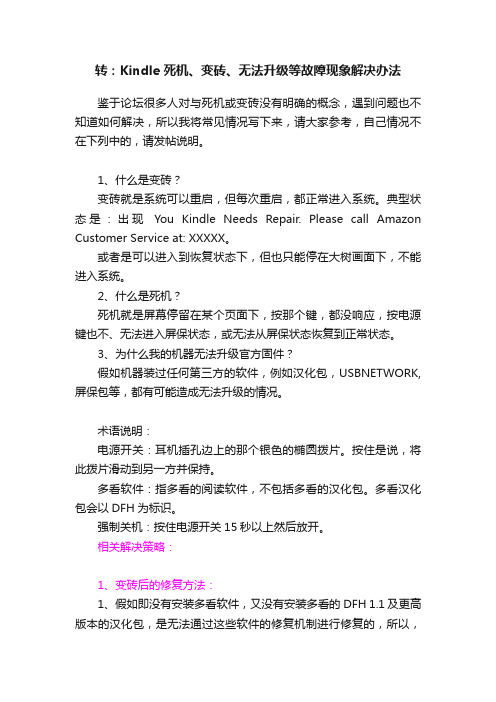
转:Kindle 死机、变砖、无法升级等故障现象解决办法鉴于论坛很多人对与死机或变砖没有明确的概念,遇到问题也不知道如何解决,所以我将常见情况写下来,请大家参考,自己情况不在下列中的,请发帖说明。
1、什么是变砖?变砖就是系统可以重启,但每次重启,都正常进入系统。
典型状态是:出现You Kindle Needs Repair. Please call Amazon Customer Service at: XXXXX。
或者是可以进入到恢复状态下,但也只能停在大树画面下,不能进入系统。
2、什么是死机?死机就是屏幕停留在某个页面下,按那个键,都没响应,按电源键也不、无法进入屏保状态,或无法从屏保状态恢复到正常状态。
3、为什么我的机器无法升级官方固件?假如机器装过任何第三方的软件,例如汉化包,USBNETWORK,屏保包等,都有可能造成无法升级的情况。
术语说明:电源开关:耳机插孔边上的那个银色的椭圆拨片。
按住是说,将此拨片滑动到另一方并保持。
多看软件:指多看的阅读软件,不包括多看的汉化包。
多看汉化包会以DFH为标识。
强制关机:按住电源开关15秒以上然后放开。
相关解决策略:1、变砖后的修复方法:1、假如即没有安装多看软件,又没有安装多看的DFH 1.1 及更高版本的汉化包,是无法通过这些软件的修复机制进行修复的,所以,假如需要修复,请联系多看总管,以下修复方式并不适用。
2、进入恢复模式方式1:强制关机后,按住"home"键,等待系统启动,大约15秒左右,会出现一个画面,画面上正文开头部分为“You device is in Recovery Mode. ”,这种情况为进入恢复模式。
假如并为出现此画面(较新版本的固件),而是画面上正文开头部分为“Reset to Factory Default”,表示进入恢复模式为方式2。
,标识字符串为屏幕上出现“You device is in Recovery Mode.” 字样。
NiPad版Kindle fire中文ROM刷机说明

特殊情况:请注意,一般情况下,
擦除设备的进度条不会超过 5 条;烧
写系统的进度不会超过 4 条;如果以
上二者有异常,并且刷机时间超过 12
分钟,设备出现假死状态。
解决办法:
1、 此时请不要关闭刷机工具及断开
数据线,只需长按 kindle 设备电
源键,等其断电关机后,再重按
电源键让其供电开机,刷机过程
Kindle Fire 中文 ROM(1 拖 3)刷机说明
特别说明: 1、 本 ROM 系统仅供学习和交流使用,使用本 ROM 系统完全出于您的自愿,作者不对使用
过程中造成的各种伤害和损失承担任何责任! 2、 NiPad 刷机工具,支持 nipad 所开发的中文 4.0、中文 2.3 以及 kindle 原系统 3 个 ROM 版
本的刷机(即 1 拖 3) 3、 亚马逊对 kindle 系统版本的升级可能会造成本工具无法使用或刷机不成功 注意事项: 1、 刷机电脑必须是 WIN7 操作系统 2、 电池电量需 50%以上才能进行刷机 3、 刷机需要在开机状态下进行 4、 刷机过程中禁止终端 USB 连接 5、 刷机需要约 8 分钟时间,请耐心等待,中途禁止任何操作 烧机步骤: 1、 将需要刷机的 ROM 解压后放到磁盘的根目录,并且不可以文件夹里面再套一个文件夹 2、 连接 KindleFire 设备,根据 ROM 包里面的《Kindle Fire USB 驱动程序安装指导.pdf》安装
驱动 3、 双击 PadTool.exe 程序打开烧机工具,点击左上角的“文件”菜单选项,选择选择 ROM
所在的路径
4、 驱动如果成功安装,操作界面会显示“正在检测设备,设备已连接”,如下图所示。此 时可以点击 “执行”按钮,进行烧机。
kindle3变砖

Kindle3变砖引言Kindle3是一款由亚马逊公司推出的电子阅读器,以其高清的屏幕和长时间的电池寿命而闻名。
然而,有时候用户可能会因为错误的操作或软件问题导致Kindle3无法正常使用,也被人们称为“变砖”。
本文将介绍Kindle3变砖的原因,以及如何修复这个问题。
什么是Kindle3变砖?Kindle3变砖指的是Kindle3设备无法启动或进入正常工作状态的情况。
这种情况通常由于软件故障、固件升级失败或错误的操作导致。
当Kindle3变砖时,用户将无法访问电子书、亚马逊书库或其他功能。
导致Kindle3变砖的原因以下是一些导致Kindle3变砖的常见原因:1.固件升级失败:当用户尝试更新Kindle3的固件时,如果中断了升级过程或者使用了错误的固件文件,可能会导致Kindle3变砖。
2.错误的操作:不正确的操作也可能导致Kindle3变砖。
例如,加载了不兼容的文件格式或非法的软件。
3.软件故障:Kindle3的操作系统或应用程序可能会出现故障,导致设备无法正常工作。
修复Kindle3变砖的方法以下是几种修复Kindle3变砖的常见方法:1.重启设备:尝试按住电源按钮约15秒钟,直到设备关闭。
然后再次按电源按钮启动设备。
这个方法常常可以解决Kindle3的临时故障。
2.恢复出厂设置:如果重启设备无效,可以尝试恢复出厂设置。
进入设备的设置菜单,找到“恢复出厂设置”选项,然后按照提示进行操作。
注意,这将清除你的所有个人数据和设置,所以请提前备份重要的文件。
3.固件刷写:如果以上方法无效,可以尝试通过刷写固件来修复Kindle3。
首先,从亚马逊官方网站上下载正确的固件文件。
然后,将固件文件复制到Kindle3的根目录下。
接下来,按住电源按钮约15秒钟,直到设备关闭。
最后,再次按电源按钮启动设备,它将自动检测并安装新的固件。
4.联系客服:如果以上方法仍然无法修复Kindle3,建议联系亚马逊客服寻求帮助。
kindle fire升级Android 4.0 教程
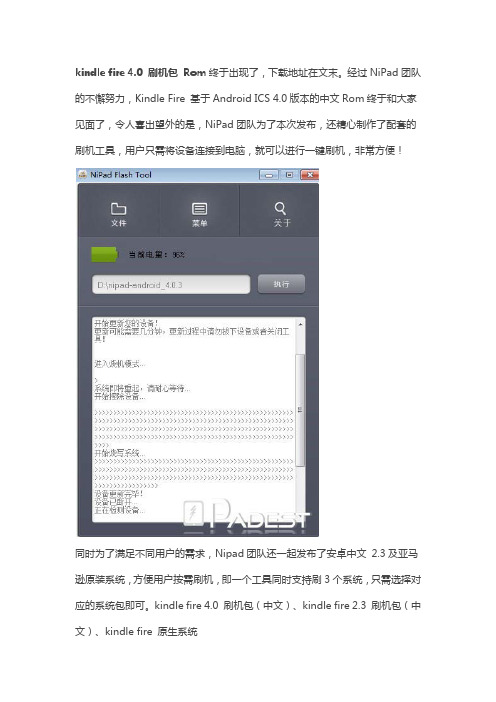
kindle fire 4.0 刷机包Rom终于出现了,下载地址在文末。
经过NiPad团队的不懈努力,Kindle Fire 基于Android ICS 4.0版本的中文Rom终于和大家见面了,令人喜出望外的是,NiPad团队为了本次发布,还精心制作了配套的刷机工具,用户只需将设备连接到电脑,就可以进行一键刷机,非常方便!同时为了满足不同用户的需求,Nipad团队还一起发布了安卓中文2.3及亚马逊原装系统,方便用户按需刷机,即一个工具同时支持刷3个系统,只需选择对应的系统包即可。
kindle fire 4.0 刷机包(中文)、kindle fire 2.3 刷机包(中文)、kindle fire 原生系统三个系统版本除了系统本身不同外,应用细节上还有如下区别系统版本支持亚马逊服务安卓中文4.0未集成(nipad-android-4.0.3)安卓中文2.3集成(nipad-android-2.3)亚马逊原装系统自带(nipad-kindle-fire)所以,如果你既想使用中文系统,又想使用亚马逊书店,请选择中文2.3版本下面我们来介绍下KindleFire 中文4.0 ROM的新特性:1. Android 4.0 全新的UI!2. 全新的通知栏。
3. 设置菜单栏4. 系统集成我搜平板市场,海豚浏览器,360平板卫士、酷我音乐、快手看片、开卷有益等优质APP应用,以满足用户对app下载、系统安全、音乐、视频、读书等的使用需求。
同时了解到Nipad团队后续可能会开放kindle的中文4.0系统代码,供爱好者及玩家研究使用,并且鼓励用户进行二次开发,好的改进及新增将可以通过“系统更新”在线更新到kindle设备中。
感谢Nipad团队的付出,为广大kindle爱好者提供了如此令人振奋的ROM及工具,希望你们能再接再厉,除了亚马逊kindle fire外,还能扩大其它产品线,同时尽量做到开源。
刷机包及下载工具下载地址: /thread-22871-1-1.html。
亚马逊平板电脑Kindle Fire6.2.2系统root教程
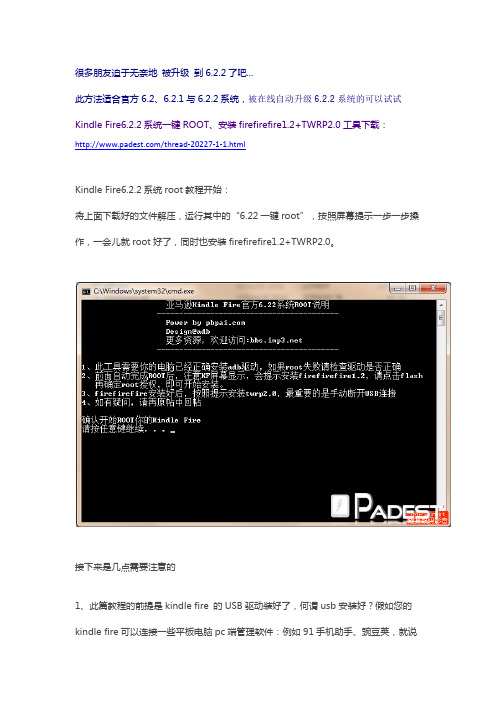
很多朋友迫于无奈地被升级到6.2.2了吧...此方法适合官方6.2、6.2.1与6.2.2系统,被在线自动升级6.2.2系统的可以试试Kindle Fire6.2.2系统一键ROOT、安装firefirefire1.2+TWRP2.0工具下载:/thread-20227-1-1.htmlKindle Fire6.2.2系统root教程开始:将上面下载好的文件解压,运行其中的“6.22一键root”,按照屏幕提示一步一步操作,一会儿就root好了,同时也安装firefirefire1.2+TWRP2.0。
接下来是几点需要注意的1、此篇教程的前提是kindle fire 的USB驱动装好了,何谓usb安装好?假如您的kindle fire可以连接一些平板电脑pc端管理软件:例如91手机助手、豌豆荚,就说install_drivers.bat,安装驱动程序,小case了。
2、注意按照提示手动打开BurritoRoot3这个软件(假如发现没有安装成功的话,用豌豆荚手动安装就行了)3、接着屏幕会出现一大堆代码,看不懂也没关系(一般没人看的懂....),假如提示/data/local/tmp/BurritoRoot3.bin not found,那请打开BurritoRoot3后从头开始。
4、kindle fire上点击flash安装firefirefire,允许(allow)root的权限(root了干嘛不用。
)。
5、装好firefirefire,请注意!!!!“按任意键进行twrp安装”这一步之前,必须要先断开USB存储模式连接,如上图先点击左上角的xxx kindle,然后选择“Ture off internal storage”,然后选择“disconnect”断开连接。
6、Twrp装好以后,所有窗口会关闭,这时候小开心一下,说明已经完成了~重新启动你的平板电脑,看到一个黄黄的三角形,说明firefirefire正常安装好了,此时长按电源键,等到电源灯变红松手,会进入TWRP,首次进入会进行TWRP安装,安装后按照提示按“reboot”重启,下一次再进入twrp就可以正常使用了。
Kindle fire HDX7 刷机教程
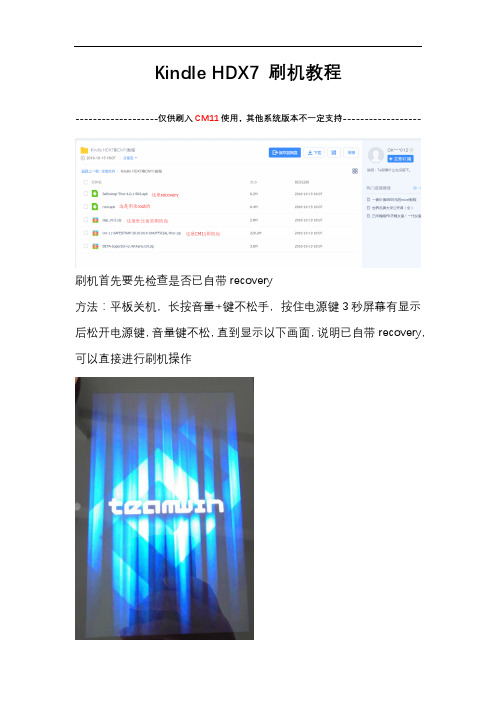
Kindle HDX7 刷机教程-------------------仅供刷入CM11使用,其他系统版本不一定支持------------------刷机首先要先检查是否已自带recovery方法:平板关机,长按音量+键不松手,按住电源键3秒屏幕有显示后松开电源键,音量键不松,直到显示以下画面,说明已自带recovery,可以直接进行刷机操作如果没有该蓝色界面,并出现以下界面时,就必须进行安装recovery 操作之后才能刷入CM11请跳过以下步骤,直接按住电脑键盘Ctrl键点这里跳转到第二教程====================================================================================以下是已自带recovery的HDX7刷入CM11的详细步骤,没有自带recovery的请不要轻易尝试,下图是recovery菜单刷入CM11前需wipe,点按以下按钮进入如下菜单显示拖动下图滑块到最右显示如下点按以下按钮两次,回到主界面然后点按以下按钮进入如下菜单此时用数据线连接电脑和HDX7平板点按两次以下按钮电脑会识别HDX7内置存储此时拷贝CM11刷机包cm-11-SAFESTRAP-20161016-UNOFFICIAL-thor.zip到HDX7内置存储根目录即可现在可以拔掉数据线,回到HDX7端操作,屏幕黑的时候按电源键就能再点亮,滑动最底部滑块就能解锁继续点按一次右下角小箭头回到主界面,再点按以下按钮进入如下界面,如图,蓝色长条可以上下滚动,红圈里是刚拷贝的CM11刷机包,点击它会进入如下界面滑动底部滑块进行刷入操作即可,稍等大概40秒,显示如下图点按以下按钮重启平板,成功刷入CM11以下是开机界面,等待30秒左右进入系统,至此刷机结束========================================================以下是没有可用recovery的刷机方法1.正常开机进系统后,用USB线连接HDX7和电脑,将网盘内的Safestrap-Thor-4.0.1-B03.apkRoot.apkcm-11-SAFESTRAP-20161016-UNOFFICIAL-thor.zip三个文件拷贝到内置存储的根目录2.拔掉数据线,平板打开文件管理器软件,图标如下3.依次安装Safestrap-Thor-4.0.1-B03.apk 和Root.apk点击安装可能会有如下提示点按以下按钮进入设置选项如下图所示,给箭头所示选项打钩,同时取消下一个选项的打钩!即可返回文件管理器继续安装两个apk安装完后回到主界面,打开KingRoot软件如下图,点击蓝色按钮跳转到如下设置界面此时设置连接上WIFI,确定已经联网后点最下方虚拟按键左边的返回键,回到KingRoot软件,点击蓝色按钮,注意文字有变化。
Kindle Fire Root及升级6.2.2教程

Kindle Fire FAQ一、升级6.2.2下载链接:https:///kindle-fire-updates/update-kindle-6.2.2_D01E_3205220.bin官方原生固件升级步骤:把升级包拷贝到Kindle 设备: Kindle Fire 保持开启,并且解锁屏幕。
用USB连接电脑,打开Fire 的盘符,将升级包拷贝到kindleupdates 文件夹内。
1.等待传输完毕,断开USB链接:确保文件完整传送. 点击“断开”,并拔掉USB线。
2.开始升级:确保电池充满或连接充电器。
点击右上角的“Quick Setting(快速设置)”,点击“More...(更多...)”,然后选“Device(设备)”,最后选择“Update Your Kindle”。
设备会在升级阶段重启两次。
、3.升级结束: Device界面会显示成功的版本号“X.X”.二、ADB环境搭建& KF安装驱动& 6.2.2 ROOT & TWRP安装教程& TWRP美化1:快速搭建KF的ADB环境文件下载:/file/aqufms4w#快速搭建KF的ADB环境.rar2:下载KF.rar文件下载:/file/e7qozz34#KF.rar1:ADB环境搭建1:Kindle Fire连接至您的计算机,点击Disconnect断开Kindle Fire U 盘模式2:解压下载的“快速搭建KF的ADB环境文件.rar”至电脑桌面3:复制.android文件夹至当前用户名文件夹下(笔者使用Administrator 账户,路径:C:\用户\Administrator,以此类推)Windows XP路径:C:\Documents and Settings\Administrator,以此类推4:复制adb文件夹至System32文件夹下(路径:C:\Windows\System32)2:Kindle Fire 驱动安装选择“浏览计算机以查找驱动程序软件”找到ADB文件夹,选择KindleDrivers文件夹,点击“确定”选择:“始终安装此驱动程序软件”3:Kindle Fire 6.2.2 ROOT1:将下载的KF.rar解压至C盘2:打开C盘adb文件夹,在文件夹空白处按住“Shift”键,然后点击鼠标右键选择“在此处打开命令窗口”如果您的电脑系统是Windows XP 的话,此步改操作为:点击Windows开始菜单- 运行- 输入cmd先输入一下命令:cd\cd adb3:输入以下命令:adb push BurritoRoot2.bin /data/local/adb shell chmod 777 /data/local/BurritoRoot2.binadb shell /data/local/BurritoRoot2.binadb root (到这步KF会自动打开U盘,请点击Disconnect断开KF U盘模式)adb shell idadb remountadb push su /system/xbin/suadb shell chown 0.0 /system/xbin/suadb shell chmod 06755 /system/xbin/suadb remountadb install Superuser.apk“不要关闭命令框,下面还有用”4:安装TWRP1:输入以下命令:(注意一定要关闭Kindle Fire的U盘模式)adb push u-boot.bin /sdcard/adb push twrp-blaze-2.0.0RC0.img /sdcard/adb shellsudd if=/sdcard/twrp-blaze-2.0.0RC0.img of=/dev/block/mmcblk0p5dd if=/sdcard/u-boot.bin of=/dev/block/mmcblk0p2reboot2:重启kindle后开机显示黄色三角符号,长按开机键直到绿灯变橙色时松手即可进TWRP界面,如果不做操作即直接进入原系统第一次进入TWRP,会自动安装,等待安装完毕Reboot5:TWRP美化1:Kindle Fire连接电脑- 打开SD卡- 打开TWRP的文件夹- 新建文件夹命名为theme然后把下载的ui.zip放在这个theme文件夹内(不用解压缩)2:重新启动,进入TWRP看看,是不是界面已经变化了!ICS皮肤:本帖隐藏的内容/file/dpxmm9bz#ui(1).zipFire皮肤:本帖隐藏的内容/file/e6t7dfl4#ui.zip请先搭建好ADB环境,参考此贴:6.2.2固件下载:复制固件至Kindle Fire SD卡kindleupdates文件夹,点击设置菜单- Device(设备信息)- Update Your Kindle(如您的设备已经是6.2.2,跳过此步)/file/be8qngoa#update-kindle-6.2.2_D01E_3205220.bin6.2.2 ROOT文件下载:/file/c2do0g66#6.2.2_Root.rarRE管理器(中文版):/file/dpyc8c81#RE管理器.apk1:将下载的6.2.2 Root文件解压至C盘2:Kindle Fire连接至您的计算机,点击Disconnect断开Kindle Fire U 盘模式3:打开ADB文件夹,在文件夹空白处按住“Shift”键,然后点击鼠标右键选择“在此处打开命令窗口”(如果您的电脑系统是Windows XP 的话,此步改操作为:点击Windows开始菜单- 运行- 输入cmd - 输入cd\ - 输入cd adb)4:输入一下命令:adb push BurritoRoot2.bin /data/local/adb shell chmod 777 /data/local/BurritoRoot2.binadb shell /data/local/BurritoRoot2.binadb rootadb shell idadb remountadb push su /system/xbin/suadb shell chown 0.0 /system/xbin/suadb shell chmod 06755 /system/xbin/suadb remountadb install Superuser.apkadb reboot5:安装RE管理器,看看有没有授权提醒,有的话点击Allow(允许)Amazon Kindle Fire 6.2.2ROOT OKAY。
kindlefire一代刷机教程
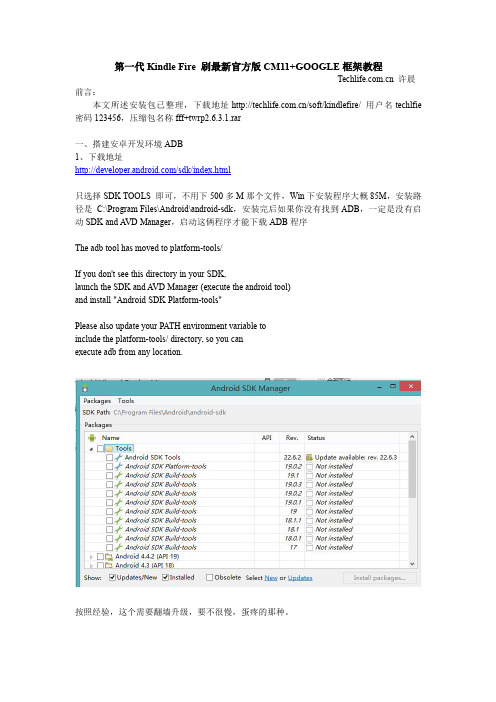
第一代Kindle Fire刷最新官方版CM11+GOOGLE框架教程许晨前言:本文所述安装包已整理,下载地址/soft/kindlefire/用户名techlfie 密码123456,压缩包名称fff+twrp2.6.3.1.rar一、搭建安卓开发环境ADB1、下载地址/sdk/index.html只选择SDK TOOLS即可,不用下500多M那个文件,Win下安装程序大概85M,安装路径是C:\Program Files\Android\android-sdk,安装完后如果你没有找到ADB,一定是没有启动SDK and AVD Manager,启动这俩程序才能下载ADB程序The adb tool has moved to platform-tools/If you don't see this directory in your SDK,launch the SDK and AVD Manager(execute the android tool)and install"Android SDK Platform-tools"Please also update your PATH environment variable toinclude the platform-tools/directory,so you canexecute adb from any location.按照经验,这个需要翻墙升级,要不很慢,蛋疼的那种。
2、配置android的adb环境变量系统属性--高级系统设置--环境变量--新增变量名称android变量值:(按照你自己的真实系统路径填写)C:\Program Files\Android\android-sdk\platform-tools;C:\Program Files\Android\android-sdk\tools在系统变量中的Path中也要添加刚刚添加的路径,用%android%添加即可。
HellFire.V1.0-Kindle.Fire-Android4.0.4刷机教程及rom下载
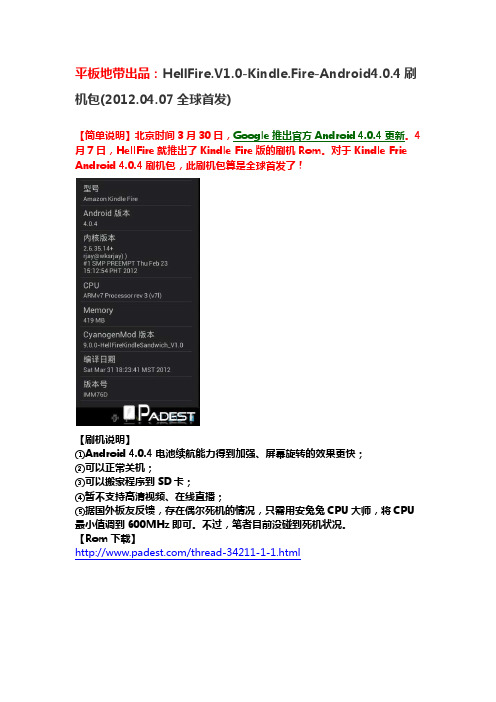
平板地带出品:HellFire.V1.0-Kindle.Fire-Android4.0.4刷机包(2012.04.07全球首发)【简单说明】北京时间3月30日,Google推出官方Android 4.0.4更新。
4月7日,HellFire就推出了Kindle Fire版的刷机Rom。
对于Kindle Frie Android 4.0.4刷机包,此刷机包算是全球首发了!【刷机说明】①Android 4.0.4电池续航能力得到加强、屏幕旋转的效果更快;②可以正常关机;③可以搬家程序到SD卡;④暂不支持高清视频、在线直播;⑤据国外板友反馈,存在偶尔死机的情况,只需用安兔兔CPU大师,将CPU 最小值调到600MHz即可。
不过,笔者目前没碰到死机状况。
【Rom下载】/thread-34211-1-1.html【刷机步骤】!!!刷机前,请用豌豆荚备份系统应用软件!!!!刷机前,请用TWRP备份系统!②将下载的刷机包放入SD卡;③进入TWRP,进入Wipe,点击Factory Reset,然后Wipe System,Cache,Dalvik Cache返回。
④进入Install,选择刷机包Padest.Android.4.0.4.HFKS_V1.0(2012.04.07).zip,然后Flash。
几分钟后,提示成功。
点击Wipe Cache/Dalvik,返回。
⑤重启Reboot System,片刻后,即可进入HellFire Android4.0.4系统。
(备注:据国外板友反馈存在一次刷机不成功的可能,只需重复刷机即可解决。
)附上适用截图:。
亚马逊FireHD6拆解:做工优秀
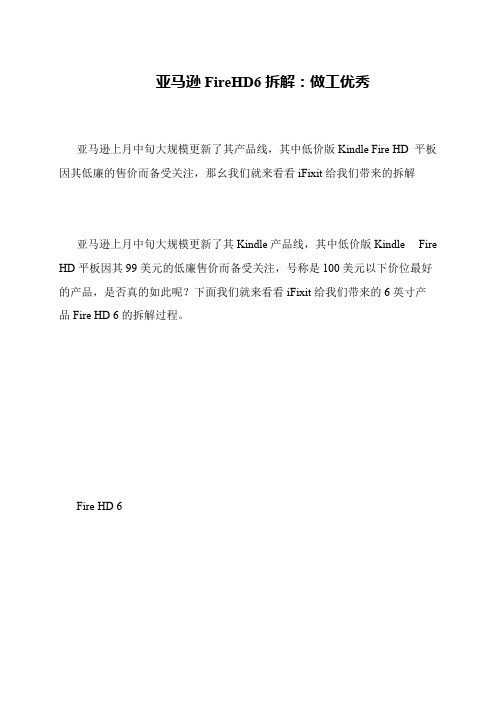
直接用翘片就可以打开外壳 打开后壳 可以看到电池及主板 拆开电池似乎得费点力气
3.7V/3400mAh/12.6Wh 锂离子聚合物电池,标称续航时间 8 小时 继续深入拆解 主板 全家福
iFixit 得分 8 分 Fire HD 6 平板配备了 6 英寸 1280x80 分辨率屏幕、联发科四核心处理 器、1GB 运行内存、8GB/16GB 存储、支持 802.11n Wi-Fi 和蓝牙、200 万像 素后置加 VGA 前置摄像头,整体配置属于入门级水平。 编者评论:从图片来看,Fire HD 6 的做工还是比较扎实的,并且拆解过 程似乎也很容易,iFixit 给出了 8 分的高分也是合理的。看起来这款 99 美元 的平板并没有因其低廉的售价而偷工减 FireHD6 拆解:做工优秀
亚马逊上月中旬大规模更新了其产品线,其中低价版 Kindle Fire HD 平板 因其低廉的售价而备受关注,那幺我们就来看看 iFixit 给我们带来的拆解 亚马逊上月中旬大规模更新了其 Kindle 产品线,其中低价版 Kindle Fire HD 平板因其 99 美元的低廉售价而备受关注,号称是 100 美元以下价位最好 的产品,是否真的如此呢?下面我们就来看看 iFixit 给我们带来的 6 英寸产 品 Fire HD 6 的拆解过程。 Fire HD 6
平板电脑恢复出厂设置操作规程

平板电脑恢复出厂设置操作规程随着科技的发展,平板电脑成为了我们生活中不可或缺的工具之一。
然而,有时候我们可能需要将平板电脑恢复到出厂设置,以解决一些系统问题或者个人需求。
本文将为您详细介绍平板电脑恢复出厂设置的操作规程。
在进行平板电脑恢复出厂设置之前,请确保您已经备份了所有重要的个人数据,因为恢复出厂设置将会删除所有已存储在设备上的数据。
1. 进入设置菜单首先,您需要打开您平板电脑上的设置菜单。
通常情况下,您可以在主屏幕上找到一个齿轮图标,点击该图标即可进入设置菜单。
2. 寻找“恢复出厂设置”选项在设置菜单中,您需要寻找一个名为“恢复出厂设置”的选项。
请注意,不同品牌和型号的平板电脑可能会有所不同,因此具体的选项名称和位置可能会有所差异。
3. 确认恢复操作在找到“恢复出厂设置”选项后,您需要点击该选项,并进行确认。
通常情况下,系统会显示一个警告提示,告知您该操作将会删除所有数据,并恢复设备到初始状态。
请仔细阅读提示内容,并确认执行恢复操作。
4. 等待恢复完成一旦您确认执行恢复操作,平板电脑将开始进行恢复出厂设置的操作。
这个过程可能需要一些时间,您需要耐心等待直至恢复完成。
5. 重新设置设备恢复完成后,您的平板电脑将恢复到出厂设置的状态。
您需要重新进行一些初始设置,例如选择语言、联网、添加账户等。
请根据您的个人需求进行设置。
需要注意的一点是,平板电脑恢复出厂设置将会删除所有数据,并将设备恢复到初始状态。
因此,在执行这个操作前,请务必备份好所有重要的数据,以免造成数据丢失。
另外,不同品牌和型号的平板电脑可能在操作流程和选项名称上略有不同,请根据您的设备说明书进行具体操作。
总结:恢复平板电脑出厂设置是解决一些系统问题或者个人需求的有效方法。
在执行操作前,请确保已备份好重要数据,并根据个人设备的操作流程进行恢复操作。
通过以上步骤,您可以轻松地将平板电脑恢复到出厂设置,重新开始使用。
imobie备份与恢复方法

imobie备份与恢复方法In order to perform backup and restore using iMobie software, you first need to download and install the application on your computer. Make sure to choose the correct version that is compatible with your operating system. Once the installation is complete, open the iMobie program and connect your iPhone or iPad to the computer using a USB cable.为了使用iMobie软件进行备份和恢复操作,首先需要在计算机上下载并安装该应用程序。
确保选择与您的操作系统兼容的正确版本。
安装完成后,打开iMobie程序,并使用USB线将您的iPhone或iPad连接到计算机上。
Once your device is connected, you can start the backup process by selecting the "Backup" option in the iMobie interface. This will create a backup of your device's data, including photos, contacts, messages, and more. It is important to regularly back up your device to prevent data loss in case of device failure or accidental deletion.一旦设备连接成功,您可以通过在iMobie界面中选择“备份”选项来开始备份过程。
亚马逊Kindle Fire HD(8.9 4G)说明书
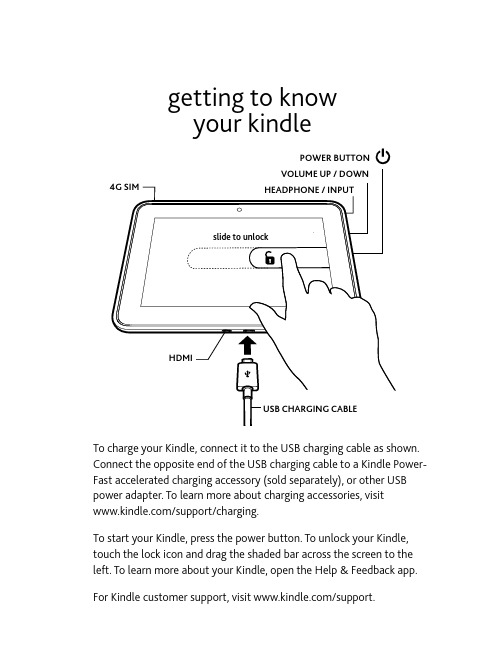
Connect the opposite end of the USB charging cable to a Kindle Power-Fast accelerated charging accessory (sold separately), or other USB power adapter. To learn more about charging accessories, visit /support/charging.To start your Kindle, press the power button. To unlock your Kindle, touch the lock icon and drag the shaded bar across the screen to the left. To learn more about your Kindle, open the Help & Feedback app. For Kindle customer support, visit /support.getting to know your kindlePOWER BUTTONimportant product informationAmazon terms & policies Safety, compliance, recycling, and other important information regarding your Kindle, can be found in the Legal & Compliance section of the Settings menu on your Kindle. For additional help, please visit /support. Before using the Kindle device, please read the terms located at/kindlefireterms and all rules and policies for the Kindle device and services related to the device (including, but not limited to, the Amazon privacy notice located at /privacy and any rules or usage provisions specified on the website or the Kindle Store) (collectively, the “Agreements”). By using the Kindle device you agree to be bound by the terms of the Agreements.AT&T terms & policies Information regarding data plans for your Kindle can be found by opening the AT&T AllAccess application from the Settings menu on your device.Your Kindle is covered by a One-Year Limited Warranty. Details are available at /kindlewarranty.© 2012 , Inc. or its affiliates. All rights reserved. Amazon, Kindle, Kindle Fire, Kindle PowerFast and the Amazon logo are trademarks of , Inc. or its affiliates.。
平板刷机的几种方法
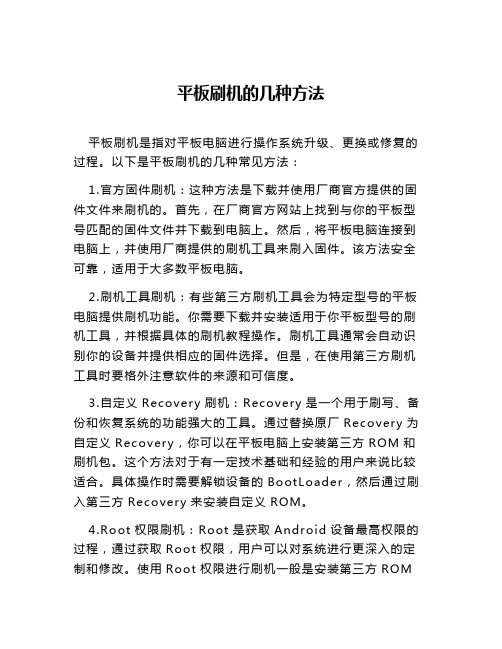
平板刷机的几种方法平板刷机是指对平板电脑进行操作系统升级、更换或修复的过程。
以下是平板刷机的几种常见方法:1.官方固件刷机:这种方法是下载并使用厂商官方提供的固件文件来刷机的。
首先,在厂商官方网站上找到与你的平板型号匹配的固件文件并下载到电脑上。
然后,将平板电脑连接到电脑上,并使用厂商提供的刷机工具来刷入固件。
该方法安全可靠,适用于大多数平板电脑。
2.刷机工具刷机:有些第三方刷机工具会为特定型号的平板电脑提供刷机功能。
你需要下载并安装适用于你平板型号的刷机工具,并根据具体的刷机教程操作。
刷机工具通常会自动识别你的设备并提供相应的固件选择。
但是,在使用第三方刷机工具时要格外注意软件的来源和可信度。
3.自定义Recovery刷机:Recovery是一个用于刷写、备份和恢复系统的功能强大的工具。
通过替换原厂Recovery为自定义Recovery,你可以在平板电脑上安装第三方ROM和刷机包。
这个方法对于有一定技术基础和经验的用户来说比较适合。
具体操作时需要解锁设备的BootLoader,然后通过刷入第三方Recovery来安装自定义ROM。
4.Root权限刷机:Root是获取Android设备最高权限的过程,通过获取Root权限,用户可以对系统进行更深入的定制和修改。
使用Root权限进行刷机一般是安装第三方ROM或者修改系统限制的需求。
这种方法相对复杂且可能会使设备失去保修,用之前请谨慎考虑。
需要注意的是,在进行刷机操作前,请务必备份重要数据,因为刷机过程中可能会清除设备存储的所有数据。
同时,刷机有一定风险,如果不确定自己是否具备相关知识和经验,建议找专业人士进行操作,以避免不可逆转的损失。
Kindle?Fire?刷机记

Kindle Fire 刷机记前记:上班第一个星期,感觉相当无聊。
所以随便约了两任室友老诚一羊蝎子家长里短,十分惬意。
然后回到家中一言不发,像又回到了刚刚放下行李的一刻。
这一刻我的内心突然迸发出一种念头:是时候把Fire拿出来折腾折腾了。
背景:当初买Kindle Fire的时候无非出于两个选择:1)电子书俨然已经时髦起来,我也转变思路,用高科技武装自己,减轻点搬家负担,也利用点出行时间;2)Kindle dxg太大太贵,Kindle 3感觉比较憋屈,IPad太妹。
Kindle Fire是一款外观和用途都非常贴合实际的选择,所以毫不犹豫,它就在圣诞节来到了我的手里。
怪我没有做足功课,急急忙忙就对Fire进行了重新注册。
虽然注册过程一帆风顺,可是后来发现除了Amazon提供的电台、视频能用外(Youtube当然是已经被盾了,同样难逃黑手还有Facebook及Twitter等),软件下载,书籍下载都需要与米国的信用卡绑定才能使用——早知道就先借呱呱的号用着了。
简单的测试发现,Kindle Fire 基本是为PDF而生的,TXT、MOBI等格式均不支持。
所幸我的库存电子书相当浩瀚,且多为PDF,少数TXT格式的小说,也通过网上的简单搜索找到了转化为PDF的工具。
一个月下来,我Kindle不离身,读了不少书,也似乎习惯了这种相处方式。
转机发生在最近。
春节回来之后晚上显得有些无聊,偶尔会在11点躺在床上看点港剧。
Kindle Fire无疑是很好的选择,但是由于其憋屈的默认用户权限,就连Flash插件都无法安装,于是我只能炮换鸟枪,HD2凑活用着。
看视频+各种书籍格式支持+系统权限,三个理由让我萌生了刷机的念头。
那就开始吧。
过程:不得不承认刷机过程是一个自我膨胀的过程。
短短的几个小时内,我的心态经过了三次变化:阶段一:点到即止因为之前无数次把玩过Android手机,系统的操作也算是心中有数,于是也没有太多求知若渴的激情,想着升级Root权限即可。
新版黑色Kindle DXG汉化刷机教程
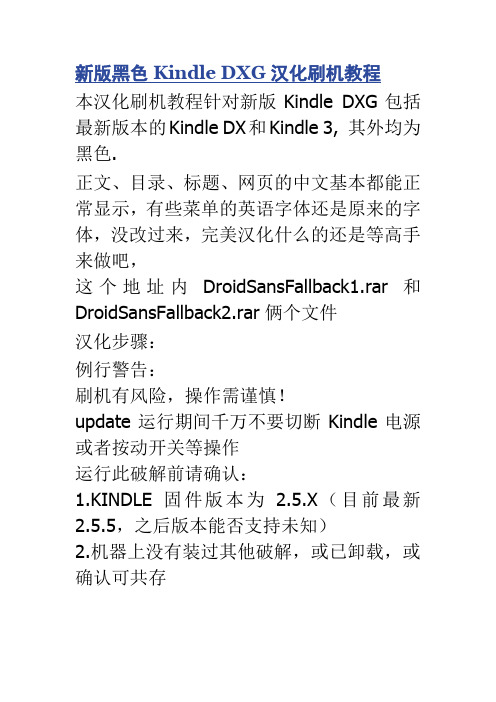
新版黑色Kindle DXG汉化刷机教程本汉化刷机教程针对新版Kindle DXG包括最新版本的Kindle DX和Kindle 3, 其外均为黑色.正文、目录、标题、网页的中文基本都能正常显示,有些菜单的英语字体还是原来的字体,没改过来,完美汉化什么的还是等高手来做吧,这个地址内DroidSansFallback1.rar 和DroidSansFallback2.rar俩个文件汉化步骤:例行警告:刷机有风险,操作需谨慎!update运行期间千万不要切断Kindle电源或者按动开关等操作运行此破解前请确认:1.KINDLE固件版本为2.5.X(目前最新2.5.5,之后版本能否支持未知)2.机器上没有装过其他破解,或已卸载,或确认可共存第一步越狱jailbreak1.解压kindle-2.5-jailbreak-0.1.N.zip2.仅复制对应bin至kindle根目录(eg. DXG 用update_jailbreak_dxg_install.bin,DXi 对应DX国际版,DX对应DX美版,K2对应KINDLE 2美版,KINDLE 2i对应KINDLE2国际版)3.断开kindle和电脑链接,通过menu>settings>menu>udate your kindle 升级4.显示FAIL,左下角错误编号U006,则成功,等机器自动重启6.如需删除jailbreak,复制uninstall对应文件运行即可第二步字体破解font hack1.解压kindle-2.5-fonts-3.4.N.zip2.复制对应bin文件和src文件夹下的linkfonts文件夹至kindle根目录(bin文件和linkfonts文件夹均放在根目录底)3.解压droidsansfallback1.rar和droidsansfallback2.rar(共12个文件),替换linkfonts/fonts下部分文件(该字体支持中文显示),fonts内其余文件不动4.断开电脑和kindle链接,通过menu>settings>menu>update your kindle 进行升级,升级完机器会自动重启5.如果要更换字体,将字体文件放入fonts 文件夹内替换原有文件(fonts内应共有26个文件),并将一个空白的“reboot”文件放入linkfonts文件夹(可将linkfonts内的autoreboot文件通过复制、重命名得到一个空白的reboot文件),断开USB链接后机器会自动重启。
Kindle Fire HD 备份与恢复,刷机,修砖教程

Kindle Fire HD 备份与恢复,刷机,修砖教程kindlefirehd备份与恢复,刷机,修砖教程注意:此教程仅可以用作kindlefirehd7,恳请不要用在其他设备上。
7.2.3版本测试有效率,之后的版本未经测试,恳请慎重操作方式。
本教程涉及的操作有一定危险性,可能导致kftt变砖,所有风险自行承担。
若因为删改系统文件导致了奇葩的问题,不要轻易尝试恢复出厂,你可以选择等待固件升级或者本文方法本教程就是利用fastboot工具刷机事先备份不好的系统分区去达至修砖的目的。
可以备份的分区共计11个,分别对应kftt的11个分区。
system分区就是最为常用的分区。
故单独列举。
通常系统出来问题后只需刷机对应版本的system.img即可。
横跨版本刻写备份(比如说你的砖机就是7.2.3的版本,你刷机了7.1.5的备份)存有危险,可能将导致系统错误甚至砖机。
若你刷机了错误版本的system.img后碰到问题,你就须要刻写除system外的其他分区了。
导航:a.我想要备份一下我自己的系统:恳请参见文末的第二部分。
b.我的kfttN80H64Vn 了,或碰到问题就可以刷机化解,你须要:1.2.3.下载附件中的系统备份。
并使kftt步入fastboot模式〈见到注解1〉。
fastboot模式下刷机系统备份。
具体步骤:1.浏览不好附件中的压缩包后,读写获得system.img文件,放在浏览并读写后的tools文件夹内,然后打开命令提示符,xp系统用cd命令切换到tools文件夹(比如tools文件夹在c盘根目录,只需在命令提示符下键入cdc:\\tools然后回车即可)。
win7下,可以按住shift右键单击tools文件夹,选择“在此处打开命令窗口”。
2.输入下面的代码然后回车fastboot-i0x1949flashsystemsystem.img此过程较漫长,请耐心等待,中途确保电脑运行正常,不要进行其他操作。
AmazonFireHD平板电脑快速入门指南

AmazonFireHD平板电脑快速入门指南Amazon Fire HD平板电脑快速入门指南Amazon Fire HD平板电脑是一款功能强大且易于使用的设备,具有多种实用的功能和特色。
本指南将向您介绍如何快速入门,并发挥Fire HD平板电脑的全部潜力。
无论是第一次使用平板电脑,还是想要更深入地了解Fire HD的功能,本指南都将为您提供详尽的指导。
一、初次启动及设置在第一次启动Fire HD平板电脑时,您需要进行一些基本设置,以确保您的设备正常工作并满足个人需求。
1. 按下电源键并长按启动按钮,直到屏幕亮起。
您将看到Amazon 的标志。
2. 在屏幕上滑动,选择您的语言和地区。
3. 您需要连接到Wi-Fi网络。
选择您想要加入的网络并输入密码(如果需要)。
4. 登录您的Amazon账户,如果您没有账户,您可以创建一个新账户。
5. 接受用户协议和隐私政策。
6. 配置屏幕锁定密码以保护您的设备。
您可以选择图案锁定、PIN 码或密码锁定。
7. 设置时间和日期。
二、主屏幕导航一旦您设置完毕,您将进入主屏幕。
Fire HD平板电脑的主屏幕设计简洁,易于导航。
以下是一些您需要了解的常用功能:1. 左上角的搜索栏:通过在搜索栏中输入关键字,您可以快速找到您需要的内容,例如应用、书籍、音乐、电影等。
2. 最近使用的应用:在主屏幕底部可以看到最近使用的应用程序。
单击应用图标即可快速打开。
3. 推荐:在主屏幕上方,您会看到Amazon为您定制的推荐内容,涵盖书籍、电影、音乐、应用等。
根据您的购买和浏览历史,推荐内容会自动更新。
4. 文件:在主屏幕上方,您还可以找到“文件”选项,方便您管理和浏览下载的文件。
5. 应用库:滑动屏幕向上,可以进入应用库,那里有您下载和购买的应用程序。
三、应用下载与管理Fire HD平板电脑提供丰富的应用程序供您下载和使用。
以下是下载和管理应用的几种方式:1. 在主屏幕上滑动至“应用库”。
- 1、下载文档前请自行甄别文档内容的完整性,平台不提供额外的编辑、内容补充、找答案等附加服务。
- 2、"仅部分预览"的文档,不可在线预览部分如存在完整性等问题,可反馈申请退款(可完整预览的文档不适用该条件!)。
- 3、如文档侵犯您的权益,请联系客服反馈,我们会尽快为您处理(人工客服工作时间:9:00-18:30)。
注意:
此教程仅可用于KindleFireHD7,请不要用在其他设备上。
7.2.3版本测试有效,之后的版本未经测试,请谨慎操作。
本教程涉及的操作有一定危险性,可能导致KFTT变砖,所有风险自行承担。
若因为删改系统文件导致了奇葩的问题,不要轻易尝试恢复出厂,你可以选择等待固件升级或者本文方法
本教程是利用Fastboot工具刷入事先备份好的系统分区来达到修砖的目的。
可以备份的分区共有11个,分别对应KFTT的11个分区。
System分区是最为常用的分区。
故单独列出。
一般系统出问题后只需刷入对应版本的system.img即可。
跨版本刷写备份(比如说你的砖机是7.2.3的版本,你刷入了7.1.5的备份)存在危险,可能导致系统错误甚至砖机。
若你刷入了错误版本的system.img后遇到问题,你就需要刷写除system外的其他分区了。
导航:
A.我想备份一下我自己的系统:请参看文末的第二部分。
B.我的KFTT变砖了,或遇到问题只能刷机解决,你需要:
1.下载附件中的系统备份。
2.使KFTT进入Fastboot模式〈见注释1〉。
3.Fastboot模式下刷入系统备份。
具体步骤:
1.下载好附件中的压缩包后,解压得到system.img文件,放到下载并解压后的tools文
件夹内,然后打开命令提示符,XP系统用CD命令切换到tools文件夹(比如tools文件夹在c盘根目录,只需在命令提示符下键入cdc:\tools 然后回车即可)。
Win7下,可以按住SHIFT右键单击tools文件夹,选择“在此处打开命令窗口”。
2.输入下面的代码然后回车
fastboot -i 0x1949 flash system system.img
此过程较漫长,请耐心等待,中途确保电脑运行正常,不要进行其他操作。
3.若需要刷写其他分区,代码同上(同版本刷写一般不需要此步骤,除非你遇到问题)
fastboot -i 0x1949 flash XXXXXXXX.img
其中XXXX.img对应分区备份文件,如boot.img文件的刷入代码为fastboot -i 0x1949 flashbootboot.img
4.刷完后建议但可选的操作:擦除cache和用户数据。
fastboot -i 0x1949 erase cache
fastboot -i 0x1949 erase userdata
5.过程完成后,长按电源键15秒,直到设备关机,拔出工程线,开机!祝你好运!
注释:
1.Fastboot模式
Fastboot模式下你可以刷写系统,进入方法:
①若你的KFTT已经变砖,这时你需要购买或者自己制作工程线(工厂线,
FactoryCable)。
然后在KFTT关机状态下,连接工程线与电脑,KFTT会自动开机
并进入Fastboot模式。
②若你的KFTT能开机并连上ADB,,你可以尝试,通过ADB命令进入Fastboot模
式。
你需要下载tools.rar, 解压得到tools文件夹,丢到c盘根目录(可以是其他位置)然后打开命令提示符(开始-运行-cmd)
1’输入 cd c:\tools 然后回车
2’输入 adb shell 回车
3’输入su然后回车
4’输入rebootbootloader回车
这时候你的kindlefirehd 会自动重启并进入fastboot模式。
2.
附件:
请到本人原贴下载:
/thread-2600084-1-1.html
附1:tools
附2:7.2.3版本的系统备份system-7.2.3
附3:7.2.3版本的系统备份,除system外的其他分区的备份No-system-7.2.3
附4:7.1.5版本的系统备份system-7.1.5&&&除system外的其他分区备份No-system-7.1.5
第二部分:备份方法〈只修砖可以不看〉
介绍:
这个备份,包括对启动设备所需的所有关键分区的数据进行复制(共11个分区,附件的链接只是system分区的备份,因为其他分区很少用到,所以未附下载)。
这些备份好的压缩包可以存储在电脑上。
万一发生致命错误,导致机器变砖,有了这些备份,你的KFTT就可以原地复活。
恢复过程需要用到fastboot来把备份的数据恢复回去。
而使用Fastboot需要一个正常工作的Bootloader,所以最起码你的机器得能够启动到bootloader。
如果设备的bootloader已经损坏,那这个教程就帮不上忙了。
现在KFTT还没有能够修复损坏的bootloader的方法。
附件里的代码backup.sh进行了如下操作(后面有下载):
(1)在/sdcard目录生成一个“kinldebackups”文件夹,并给其用户读写权限。
(2)生成系统分区1-11的gzip备份,这包括所有分区,但不包括/cache 和/data (3)给所有生成的压缩文件,用户读写权限。
整个备份需要大约550MB空间,所以确保你的sdcard至少有这么大的剩余空间。
这个操作需要root,所以备份的最佳时机是刚root完进入系统的时候,这时你第一次有了root 权限,并且系统分区未经任何改动。
即使你错过了这个时机,也没关系,备份依然有效。
开始备份:
下载附件里的代码 backup.rar (1 KB, 下载次数: 54)
,解压并放到你目前有adb访问权限的文件夹,然后运行下面的adb命令。
1.adb push backup.sh /data/local/backup.sh
2.adb shell chmod 777 /data/local/backup.sh
如果你的设备已经root过,并且有superuser权限了,运行以下代码:
1.adb shell su -c "/data/local/backup.sh"
整个过程需要大约5分钟。
等代码完成备份后,从电脑上访问kftt的存储空间,拷贝kindlebackups文件夹到电脑上,拷贝到电脑后,kftt上的这个文件夹可以删除(若电脑上看不见这个文件夹,试着重启下KFTT)。
附0:backup.rar。
